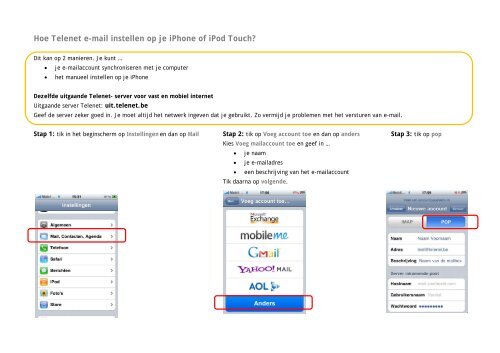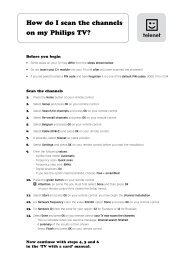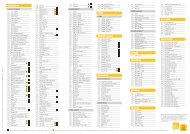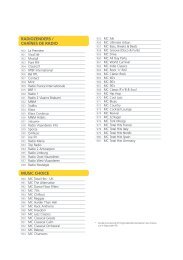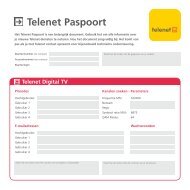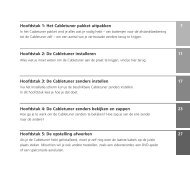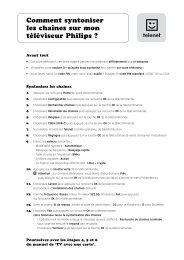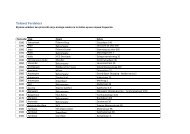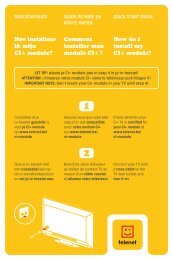e-mail instelt op je iPhone - Klantenservice - Telenet
e-mail instelt op je iPhone - Klantenservice - Telenet
e-mail instelt op je iPhone - Klantenservice - Telenet
Create successful ePaper yourself
Turn your PDF publications into a flip-book with our unique Google optimized e-Paper software.
Hoe <strong>Telenet</strong> e-<strong>mail</strong> instellen <strong>op</strong> <strong>je</strong> <strong>iPhone</strong> of iPod Touch?<br />
Dit kan <strong>op</strong> 2 manieren. Je kunt …<br />
<strong>je</strong> e-<strong>mail</strong>account synchroniseren met <strong>je</strong> computer<br />
het manueel instellen <strong>op</strong> <strong>je</strong> <strong>iPhone</strong><br />
Dezelfde uitgaande <strong>Telenet</strong>- server voor vast en mobiel internet<br />
Uitgaande server <strong>Telenet</strong>: uit.telenet.be<br />
Geef de server zeker goed in. Je moet altijd het netwerk ingeven dat <strong>je</strong> gebruikt. Zo vermijd <strong>je</strong> problemen met het versturen van e-<strong>mail</strong>.<br />
Stap 1: tik in het beginscherm <strong>op</strong> Instellingen en dan <strong>op</strong> Mail Stap 2: tik <strong>op</strong> Voeg account toe en dan <strong>op</strong> anders Stap 3: tik <strong>op</strong> p<strong>op</strong><br />
Kies Voeg <strong>mail</strong>account toe en geef in …<br />
<strong>je</strong> naam<br />
<strong>je</strong> e-<strong>mail</strong>adres<br />
een beschrijving van het e-<strong>mail</strong>account<br />
Tik daarna <strong>op</strong> volgende.
Stap 4: volgende gegevens moeten ingevuld zijn Stap 5: De <strong>iPhone</strong> controleert dan de gegevens. Stap 6: moet <strong>je</strong> de gegevens aanpassen?<br />
Bij server inkomende post Er verschijnt een p<strong>op</strong>-up om de serveridentiteit Ga dan <strong>op</strong>nieuw naar het menu Mail (via<br />
o in.telenet.be te controleren. Tik <strong>op</strong> ga door. instellingen – <strong>mail</strong>). Tik <strong>op</strong> het<br />
o gebruikersnaam en wachtwoord Je ziet daarna een p<strong>op</strong>-up voor SSL. Tik <strong>op</strong> ja. e-<strong>mail</strong>account en <strong>je</strong> krijgt een overzicht<br />
Bij server uitgaande post met alle gegevens.<br />
o uit.telenet.be<br />
o De rest laat <strong>je</strong> leeg.<br />
Tik daarna <strong>op</strong> bewaar
Tip: <strong>je</strong> kunt meerdere uitgaande servers ingeven.<br />
Tik hiervoor <strong>op</strong> SMTP. Er verschijnt een overzicht van alle uitgaande servers die <strong>je</strong> ooit al ingaf.<br />
Je kunt er toevoegen.<br />
En <strong>je</strong> kunt er meerdere selecteren.<br />
Handig om te weten<br />
Het kan gebeuren dat <strong>je</strong> <strong>iPhone</strong> na even zoeken<br />
een foutmelding toont en zegt dat <strong>je</strong> <strong>je</strong><br />
gegevens moet controleren.<br />
Tik <strong>op</strong> OK om de p<strong>op</strong>-up te sluiten.<br />
Controleer dan of alles juist is.<br />
Is alles juist? Tik <strong>op</strong> bewaren.